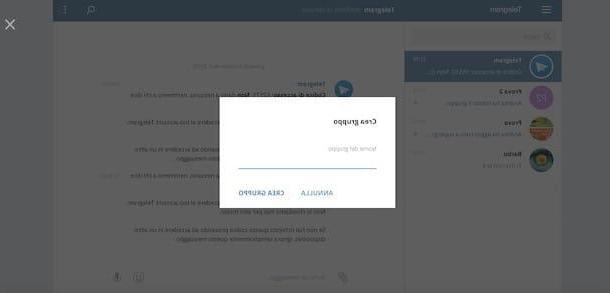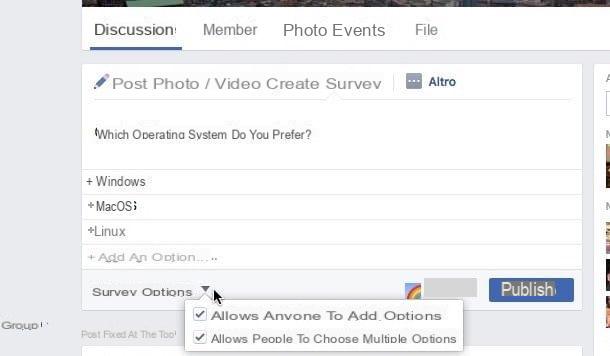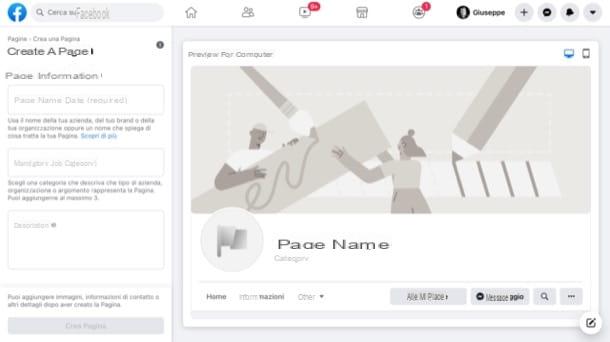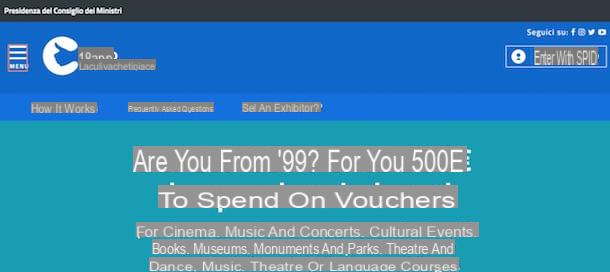Cómo crear una encuesta en Formularios de Google
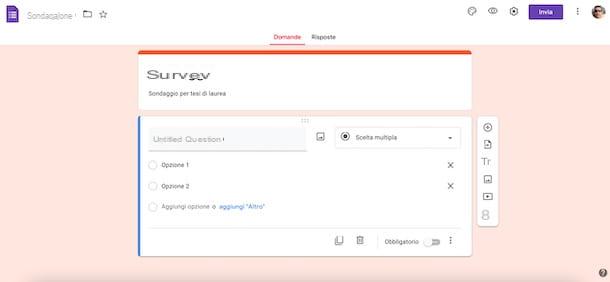
Módulos de Google es la primera solución que puede considerar para crear una encuesta en Google. Es un servicio gratuito que te permite crear varios tipos de formularios y, después de compartirlos con otras personas, recopilar automáticamente los resultados y visualizarlos fácilmente.
Para realizar una encuesta con Google Forms de computadora, conectado a la página principal del servicio y, si aún no lo ha hecho, inicie sesión con su cuenta de Google: luego seleccione elCuenta de Google de su interés (o presione sobre el elemento Usa otra cuenta si la cuenta que pretende utilizar no aparece en la pantalla elige una cuenta), introducir el la contraseña en el campo correspondiente y haga clic en el botón adelante.
En este punto, presione sobre el elemento Galería de plantillas y considere si hay una plantilla lista para usar disponible que se adapte a sus necesidades. Si, por el contrario, desea crear una encuesta desde cero, haga clic en la opción vacía y, primero, ingrese su título y descripción en los campos Módulo sin título e Descripción del módulo.
Una vez hecho esto, ingrese la primera pregunta de la encuesta en el campo Pregunta sin título, ingrese la primera opción de respuesta en el campo Opción 1 y presione en el artículo Agregar opción, para agregar más opciones de respuesta. Si, por el contrario, desea establecer un tipo de respuesta diferente a la de opción múltiple (que está configurada de forma predeterminada), haga clic en el elemento Opción múltiple y, usando el menú desplegable apropiado, elija una de las otras opciones de respuesta disponibles entre Respuesta corta, Párrafo, Casillas de verificación, La lista desplegable etcétera
Usando las herramientas visibles en el cuadro de la derecha, para cada pregunta también puede agregar imágenes (haciendo clic en el paisaje) y videos (presionando el botón ▶ ︎), importe preguntas de otros módulos (haciendo clic en el flecha dentro de un cuadrado) y cree nuevas secciones dentro del módulo (haciendo clic en el icono dos rectángulos).
Para agregar una nueva pregunta, haga clic en el botón en su lugar + y repita el procedimiento que se acaba de describir. Alternativamente, si desea mantener el estilo de una pregunta creada anteriormente, puede duplicarla haciendo clic en la opción Duplicar (el icono de dos cuadrados superpuestos) ubicado en la parte inferior. Además, moviendo la palanca al lado del artículo Obligatorio da OFF a ON, puede hacer que la respuesta sea obligatoria para la pregunta seleccionada, mientras que para eliminarla puede hacer clic en el icono cesta.
Después de agregar las preguntas de su interés y las opciones de respuesta, puede pasar a personalizar la encuesta cambiando su apariencia gráfica. Para hacer esto, haga clic en el elemento Tema personalizado (el icono de paleta, arriba a la derecha) y actuar en las secciones Denominación, Color del tema, Color de fondo e Estilo de fuente, para agregar cualquier imagen para usar en el encabezado de la encuesta y personalizar los colores y la fuente del texto.
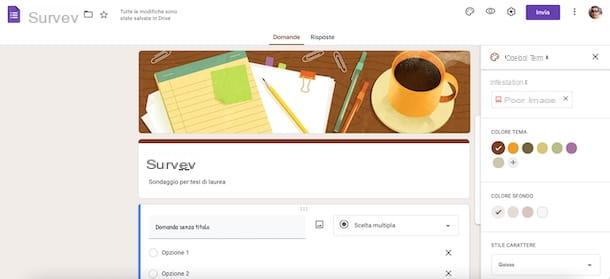
Al hacer clic, en cambio, en el icono de la rueda de engranaje ubicado en la parte superior derecha, puede administrar la configuración del módulo y agregar más personalizaciones, como configurar un mensaje de confirmación para cada respuesta ingresada por los usuarios.
Una vez que se ha creado la encuesta y se han aplicado todos los cambios de su interés, haga clic en elojo, para obtener una vista previa. Si el resultado final es de su agrado, haga clic en el botón Enviar y, si desea enviarlo por correo electrónico a las personas de su interés, ingrese las distintas direcciones de correo electrónico en el campo Correo electrónico y presiona el botón Enviar.
Alternativamente, seleccionando las pestañas Enlace (el icono de cadena) Y Insertar HTML (el icono ""), puede copiar el enlace del formulario u obtener el código HTML que le permite incrustar la encuesta en cuestión en su sitio web. Para obtener más información, le dejo mi guía sobre cómo crear formularios de Google.
En cualquier momento, conectándose a la página principal de Formularios de Google con su cuenta de Google, puede aplicar más cambios a la encuesta y, sobre todo, ver sus respuestas. Para ello, busque el formulario de su interés en la sección Módulos recientes, haga clic en él y, en la nueva página abierta, seleccione el elemento Respuestas, para ver todas las respuestas proporcionadas por las personas que completaron la encuesta.
Al hacer clic en el icono de tres puntos y seleccionando la opción Descargar respuestas (.csv) desde el menú que se te propone, puedes descargar las respuestas en forma de archivo CSV, mientras que para imprimirlas puedes elegir la opción Imprime todas las respuestas. Para dejar de recopilar respuestas, en su lugar, mueva la palanca en relación con el elemento Aceptar respuesta da ON a OFF. Para obtener más información, puede consultar mi tutorial sobre cómo ver las respuestas en Formularios de Google.
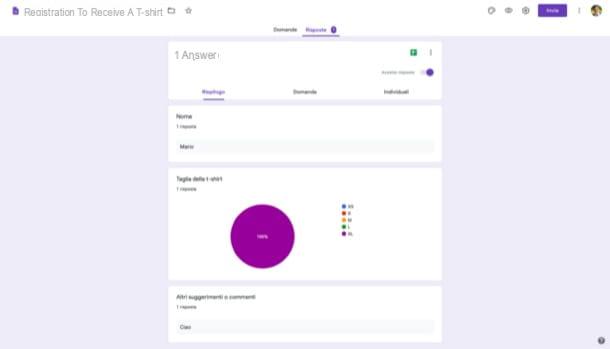
Si prefiere crear una encuesta desde teléfono inteligente y tableta, debe saber que Google Forms no está disponible como aplicación. Sin embargo, puede utilizar el navegador instalado en su dispositivo (p. Ej. Chrome en Android y Safari en iPhone / iPad) y siga las instrucciones que le di en las líneas anteriores de esta guía para crear una nueva encuesta con Google Forms desde su computadora.
Si, por el contrario, desea personalizar un formulario creado previamente o ver sus respuestas, puede utilizar el google Drive para dispositivos Android y iPhone / iPad. Después de iniciar la aplicación en cuestión e iniciar sesión en su cuenta de Google, presione el elemento Archivo ubicado en el menú inferior y presione formulario de su interés, para abrirlo con el navegador instalado en su dispositivo.
Cómo crear una encuesta en Google Surveys
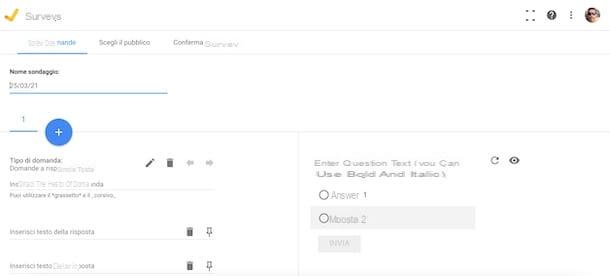
Encuestas de Google es otro servicio que puede utilizar para crear una encuesta con Google, especialmente si su intención es hacer una investigación de mercado.
La plataforma en cuestión permite crear una encuesta y obtener resultados detallados en pocas horas, con la posibilidad de dirigir preguntas a la audiencia deseada. Sin embargo, debes saber que es una herramienta de pago (0,09 € por respuesta) y el costo total para realizar una encuesta varía en función de las preguntas creadas y la cantidad de respuestas que desee recibir.
Para crear una nueva encuesta de computadora, por lo tanto conectado a la página principal de Google Surveys, inicie sesión con su cuenta de Google y haga clic en el botón Continuar. En la pantalla Preferencias de correo electrónico, configure sus preferencias, presione el botón adelante y haga clic en la opción Ver los términos de servicio. Una vez hecho esto, coloque la marca de verificación junto al elemento acepto y presione los botones Enviar e Comienzo, para acceder a la pantalla principal de Google Surveys.
En este punto, haga clic en el botón +, en la parte inferior derecha, para crear una nueva encuesta e ingresar su nombre en el campo Nombre de la encuesta. Luego especifique el texto de la primera pregunta en el campo correspondiente y presione el icono relativo del lápiz, para elegir el tipo de pregunta seleccionando una de las opciones disponibles en Pregunta de respuesta única, Dos opciones con imagen, Opción multiple, Escala de valoración, Pregunta abierta etcétera
Si es necesario para la opción elegida, ingrese las respuestas de su interés en el campo Ingrese el texto de respuesta y, en la sección Opciones de preguntas, personalice las distintas opciones disponibles (por ejemplo, puede elegir el orden en el que se muestran las respuestas).
Complete la creación de la primera pregunta, si desea agregar más preguntas, haga clic en el botón +, elige el tipo de pregunta en la pantalla Seleccione un formato de pregunta y presiona el botón Agregar pregunta. Luego agregue las respuestas y repita el proceso para todas las preguntas que desee incluir en su encuesta.
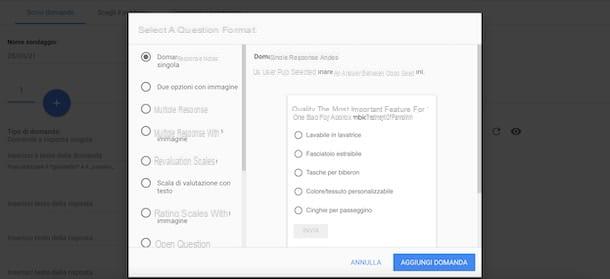
Una vez hecho esto, seleccione la pestaña Elige la audiencia y ponga la marca de verificación junto a la opción de su interés entre Población general (la encuesta se muestra en todos los sitios de la red de editores de Google Surveys y es vista por un conjunto de visitantes que navegan desde computadoras y dispositivos móviles) y Usuarios de teléfonos inteligentes Android (Todas las personas que han descargado la aplicación Google Opinion Rewards en su dispositivo Android ven la encuesta).
En ambos casos, especifique el tipo de audiencia que prefiere para completar la encuesta indicando el país de residencia y, si está disponible para la opción elegida previamente, también el rango de edad, el idioma y género de pertenencia.
Luego presione el botón Confirmación, establezca la frecuencia con la que propondrá su encuesta (una vez, Cada semana, Cada dos semanas, Cada mes e Todos los trimestres) y especifique la cantidad de respuestas que desea recibir en el campo Número de respuestas requeridas (mínimo 5). En esta pantalla, en la barra lateral de la izquierda, también puedes ver el costo total de la encuesta que aumenta y disminuye según la cantidad de respuestas que hayas indicado.
En este punto, haga clic en el botón Comienza la encuesta, ingrese la información de pago requerida en la pantalla Ingrese su información de pago y presiona el botón comprar, para realizar el pago y comenzar su encuesta.
Accediendo a la pantalla principal de Google Surveys y seleccionando la opción Encuestas en curso, puede ver todas las encuestas creadas y aún no terminadas. Al presionar, en cambio, en el elemento Encuestas completadas, puede encontrar los datos recopilados para cada encuesta completada. Más info aquí.
Por último, señalo que Google Surveys no está disponible en forma de solicitud para teléfonos inteligentes y tabletas. Si no tiene una computadora disponible, aún puede crear una nueva encuesta y monitorear sus datos usando el navegador instalado en su dispositivo móvil.
Cómo crear una encuesta de Google